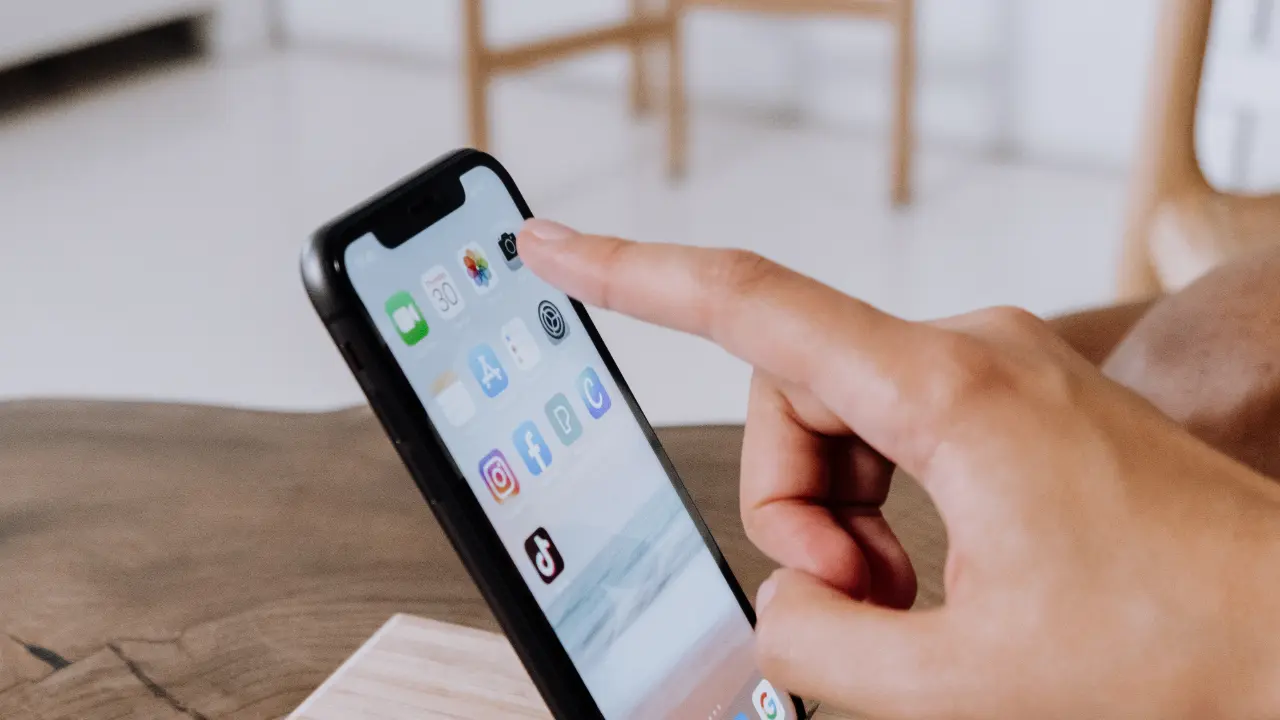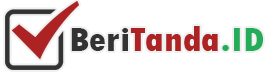2 Langkah Mudah Melihat Spesifikasi Laptop atau Komputer
Kamu punya niat untuk membeli laptop bekas? Tapi yang masih dalam kondisi baik. Atau cari laptop bekas yang sesuai dengan kebutuhan? Maka sudah pasti sebelum membelinya kamu harus melihat spesifikasi laptop yang sedang kamu butuhkan.
Selain mengecek harga, mengecek spesifikasi laptop juga salah satu langkah penting yang harus dilakukan sebelum membeli laptop. Terutama pada laptop bekas. Pengecekan spesifikasi ini bertujuan agar kamu bisa menyesuaikan antara budget atau dana yang kamu miliki dan kebutuhan laptop seperti apa yang kamu inginkan.
Jika kamu sering membeli laptop dengan melihat dan mngcek kondisi terlebih dahulu pasti tidak ingin langsung percaya dengan spesifikasi laptop yang ditawarkan pada brosur online.
Baca Juga: Tips Penting Sebelum Membeli Laptop Bagi Pemula Terbaru 2021
Kamu pasti akan lebih memilih untuk memastikan apakah laptop yang ingin kamu beli sudah memiliki spesifikasi yang suai dengan harga yang ditawarkan. Jika kamu membaca artike ini, mungkin kamu berfikir kalau cara mngek spesifikasi laptop itu cukup sulit dan merepotkan. Padahal jika kamu sudah tahu bagaimana cara mengecek spesifikasi laptop kamu akan brkata, “mudah sekali ternyata”.
Cara Melihat Spesifikasi Laptop
Buat kamu yang masih bingung cara melihat spesifikasi laptop dan komputer, berikut langkah sederhana dari BeriTanda.ID untuk menetahui spesifikasi laptop kamu.
- Tekan tombol Windows + R secara bersamaan untuk masuk ke Winsows Run,
- Kemudian ketik dxdiag pada kotak yang di sediakan,
- Klik Enter.
Nah, dari sini kamu sudah bisa melihat spesifikasi laptop kamu secara penuh mulai dari system, display dan sound. Untuk lebih spesifiknya berikut ini penjelasan seputar tab System dan Display untuk dapat melihat spesifikasi laptop yang kamu gunakan secara rinci.
System
Pada tab System kamu bisa melihat kerengan tentang Operating System (OS) yang kamu gunakan, merek laptop, prosesor, RAM dan lainnya. Beberapa yang biasa dianggap penting adalah sebagai berikut:
- Operatyng System, atau sistem operasi yang sedang kamu gunakan
Contoh: Windows 10, Windows 7 atau Windows 8. - System Manufacture dan System Model, memberitahukan informasi tentang merek dan tipe dari laptop yang kamu gunakan,
Contoh: Acer, Asus, Samsung dan lain-lain. - BIOS (Basic Input Output System), memberitahukan model BIOS yang digunakan,
- Processor, mmbritahukan tentang inti atau biasa banyak yang menyebut otak dari komputer atau laptop kamu,
Contoh: Intel Core i3, Intel Celeron, atau Intel Core i7. - Memory, memberitahukan kapasitas RAM pada laptop yang kamu gunakan.
Baca Juga: Perbedaan ROM dan RAM pada Android Beserta Fungsinya
Display
Biasa pada display akan menampilkan informasi tentang grafis laptop yang digunakan seperti Video RAM dan juga driver dari grafik yang digunakan, misal sperti Intel HD Graphics.
Cek Kapasitas Memory Laptop
Pada bagian sebelumnya, kamu hanya bisa melihat informasi tentang spesifikasi system dan juga display. Jadi, kamu belum bisa mengetahui informasi dari kapasitas storage atau memori penyimpanan yang terpasang pada laptop kamu. Jika kamu ingin mengeceknya, kamu bisa mengikuti langkah-langkah berikut ini.
- Klik Start, bisa klik ikon Windows di sudut kiri bawah layar atau bisa dengan tekan tombol Windows pada keyboard,
- Kemudian pada kolom pencarian ketik System, maka akan muncul hasil pencarian, pilih yang paling atas Control Panel,
- Setelah terbuka, kamu akan mendapatkan informasi tentang spesifikasi laptop seperti sebelumnya,
- Selanjutnya, klik menu Storage pada deretan menu di sebelah kiri,
- Nah, di sini kamu sudah bsa melihat kapasitas memori penyimpanan atau storage yang ada pada laptop kamu.
Baca Juga: Pengertian dan Fungsi RAM Pada Komputer atau Laptop
Tambahan: jika kamu dijanjikan dengan memory penyimpanan kapasitas 500GB, maka kapasitas yang akan terbaca tidak sepenuhnya 500GB, melainkan kisaran 400 sampai 450 GB. Hal ini karena kapasitas tersebut sudah digunakan untuk memasang softwere bawaan dari latop kamu.
Akhir Kata …
Nah, itulah cara mudah untuk melihat spesifikasi laptop yang kamu gunakan. Cukup mudah bukan? Dengan kamu melihat spesifikasi laptop kamu secara lengkap dan akurat, ini juga dapat membantumu ketika ingin membeli laptop bekas.
Cukup Sekian dan semoga Bermanfaat.